苹果笔记本能用蓝牙耳机吗 Mac连接蓝牙耳机步骤
更新时间:2024-03-15 17:53:04作者:xtliu
苹果笔记本是一款备受喜爱的电脑产品,而蓝牙耳机作为一种便捷的音频设备,也越来越受到用户的青睐,苹果笔记本能够连接蓝牙耳机吗?答案是肯定的。通过简单的步骤,你可以轻松地将蓝牙耳机与Mac连接,享受无线音频的便利。接下来让我们一起来了解一下连接蓝牙耳机的具体步骤。
方法如下:
1.先打开 Mac 上的“偏好设置”图标,如图所示
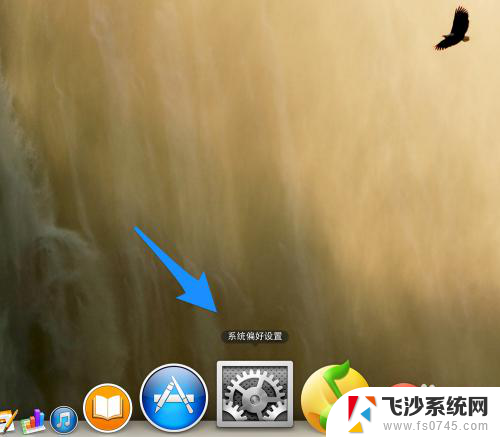
2.在系统设置中,点击打开“蓝牙”选项,如图所示
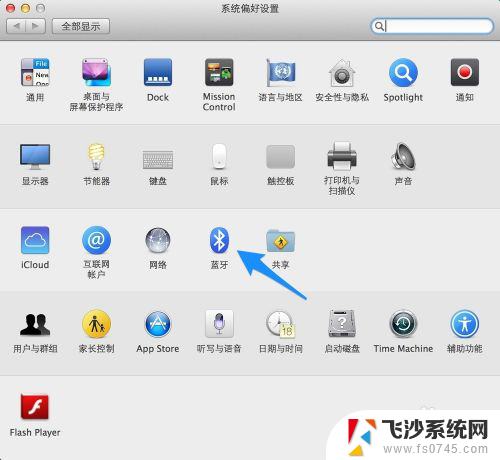
3.确保蓝牙处于打开状态,如图所示
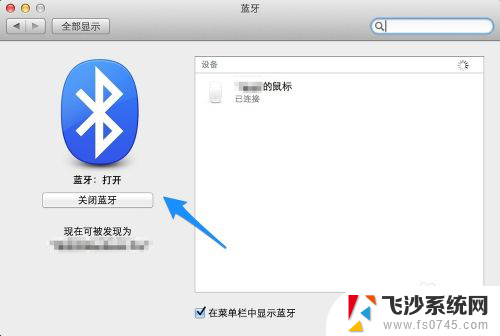
4.接下来要做的就是让我们的蓝牙耳机进入配对状态,如果耳机是打开的。请先关闭它。一般的蓝牙耳机都是直接长按开关键,然后看到耳机指示灯闪烁。表示此时已经进入配对状态。当然不同的耳机有不同的进入方式,具体请参考耳机的操作说明书。
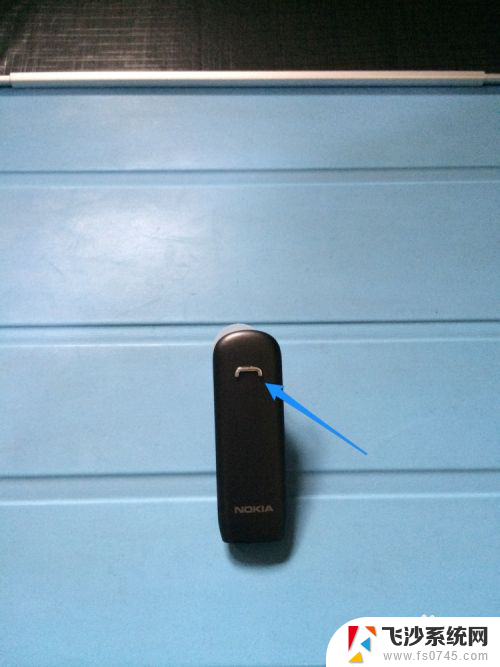
5.当蓝牙耳机进入配对状态时,再回到电脑上的蓝牙设置中。就可以发现我们的蓝牙耳机了。点击蓝牙设备列表中的蓝牙耳机,与它进行“配对”,如图所示
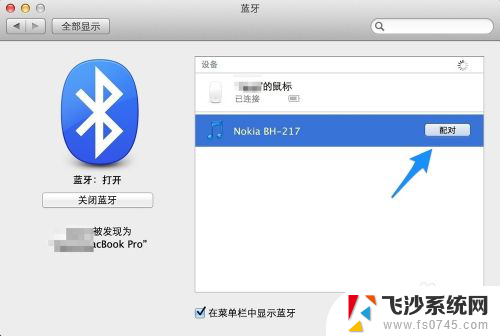
6.随后配对成功,就可以正常使用了。如果想要删除已经连接的蓝牙耳机,请选中并点击“X”选项,如图所示
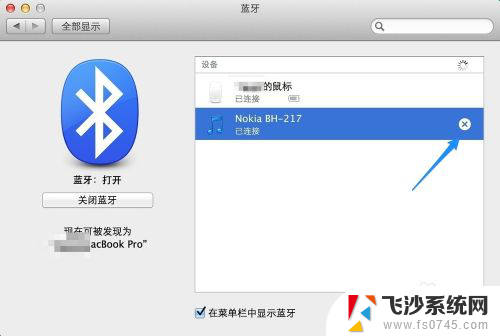
7.最后再点击“移除”按钮,就可以了。
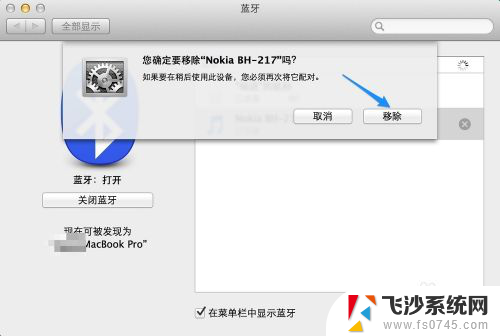
以上就是关于苹果笔记本是否支持蓝牙耳机的全部内容,如果有任何疑问,用户可以按照以上方法进行操作,希望这能对大家有所帮助。
苹果笔记本能用蓝牙耳机吗 Mac连接蓝牙耳机步骤相关教程
-
 苹果笔记本蓝牙耳机怎么连接 Mac如何连接蓝牙耳机
苹果笔记本蓝牙耳机怎么连接 Mac如何连接蓝牙耳机2024-02-27
-
 苹果连接蓝牙耳机方法 苹果手机连接蓝牙耳机的步骤
苹果连接蓝牙耳机方法 苹果手机连接蓝牙耳机的步骤2023-12-18
-
 苹果耳机连接蓝牙 蓝牙耳机连接苹果手机步骤
苹果耳机连接蓝牙 蓝牙耳机连接苹果手机步骤2024-02-15
-
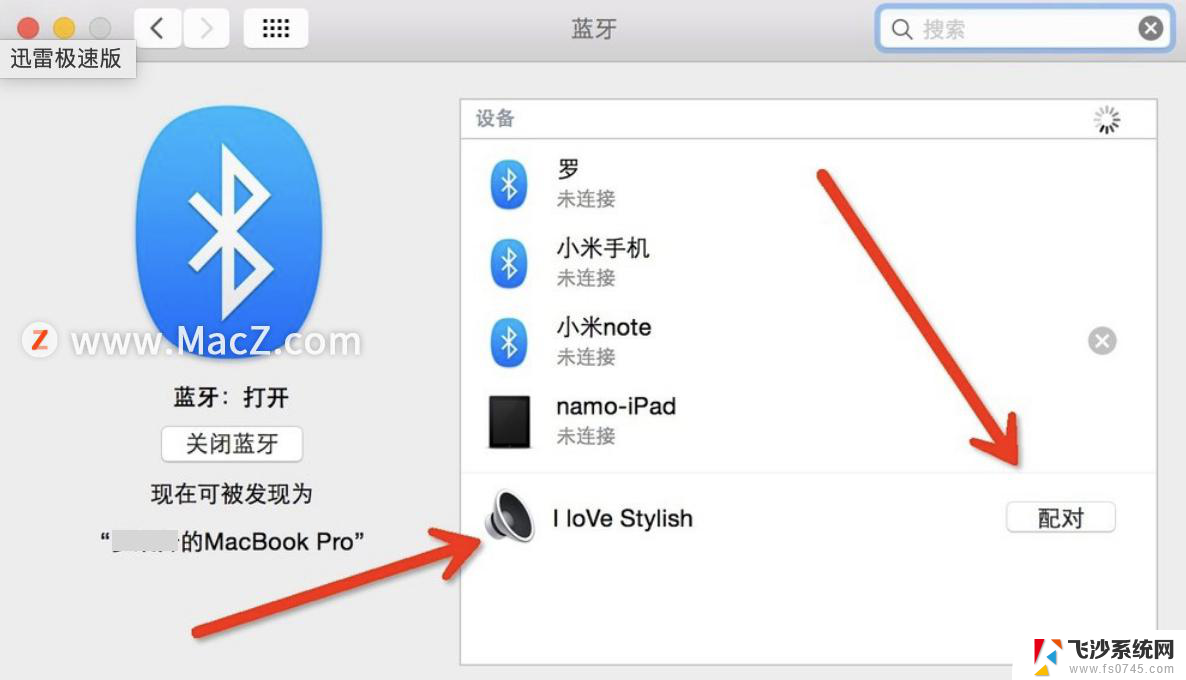 苹果mac怎么连接蓝牙耳机 MacBook如何连接蓝牙耳机
苹果mac怎么连接蓝牙耳机 MacBook如何连接蓝牙耳机2024-01-13
- ipad2能连接蓝牙耳机吗 ipad2连接蓝牙耳机步骤
- 笔记本可以连接无线蓝牙耳机吗 笔记本电脑如何连接无线蓝牙耳机步骤
- 苹果耳机和电脑蓝牙连接 电脑上连接苹果耳机的步骤
- 苹果手机怎样连蓝牙耳机 苹果手机蓝牙耳机连接方法
- 怎么连接蓝牙耳机苹果 苹果手机蓝牙耳机连接教程
- 苹果只能连接苹果蓝牙耳机吗 苹果蓝牙耳机和安卓手机兼容吗
- 免密连接wifi 没有WIFI密码连接方式
- 怎样让笔记本风扇声音变小 如何减少笔记本风扇的噪音
- word中的箭头符号怎么打 在Word中怎么输入箭头图标
- 文档开始栏隐藏了怎么恢复 word开始栏如何隐藏
- 笔记本电脑调节亮度不起作用了怎么回事? 笔记本电脑键盘亮度调节键失灵
- 笔记本关掉触摸板快捷键 笔记本触摸板关闭方法
电脑教程推荐
- 1 怎样让笔记本风扇声音变小 如何减少笔记本风扇的噪音
- 2 word中的箭头符号怎么打 在Word中怎么输入箭头图标
- 3 笔记本电脑调节亮度不起作用了怎么回事? 笔记本电脑键盘亮度调节键失灵
- 4 笔记本关掉触摸板快捷键 笔记本触摸板关闭方法
- 5 word文档选项打勾方框怎么添加 Word中怎样插入一个可勾选的方框
- 6 宽带已经连接上但是无法上网 电脑显示网络连接成功但无法上网怎么解决
- 7 iphone怎么用数据线传输文件到电脑 iPhone 数据线 如何传输文件
- 8 电脑蓝屏0*000000f4 电脑蓝屏代码0X000000f4解决方法
- 9 怎么显示回车符号 Word如何显示换行符
- 10 cad2020快捷工具栏怎么调出来 AutoCAD2020如何显示工具栏